Neste artigo você verá instruções de como assinar contratos com o seu certificado digital A1 ou físico A3 homologados pela Receita Federal.
Os documentos assinados por certificados homologados pela Receita Federal têm a mesma validade jurídica que documentos em papel com assinaturas manuscritas, conforme o art. 10, da MP n° 2.200-2/2001.
Recomendamos a utilização de versões mais recentes do Adobe Reader.
1ª Etapa - Aba Ferramentas:
Com o token (A3) conectado ao computador ou certificado instalado (A1), abra o documento PDF com o Adobe Acrobat Reader e clique em "Ferramentas":
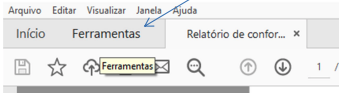
2ª Etapa - Selecionando a Ferramenta:
Clique em "Certificados" para iniciar o processo de assinatura:
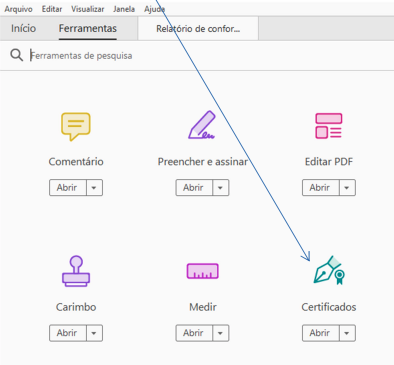
3ª Etapa - Iniciando Assinatura:
Em seguida, você será direcionado para o documento aberto onde deverá clicar em "Assinar Digitalmente":
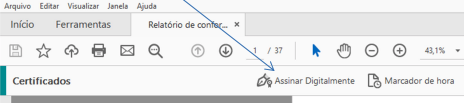
4ª Etapa - Escolhendo o Local de Assinatura:
Caso apareça a mensagem a seguir, leia as orientações e clique em "Ok":
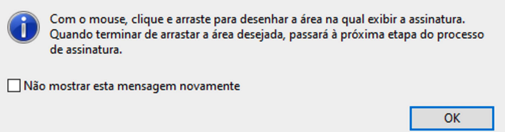
Então, siga as orientações da mensagem anterior, e, com o cursor, clique e arraste para
criar a área onde será exibida a assinatura do local indicado:
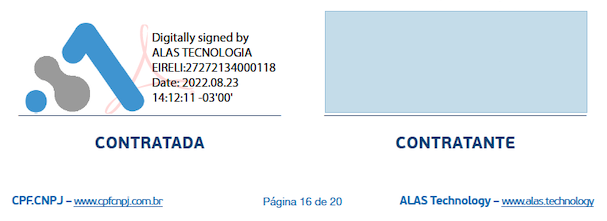
5ª Etapa - Escolhendo o Certificado:
Abrirá uma janela com as opções de IDs disponíveis. Selecione o ID da sua empresa e clique em "Continuar":
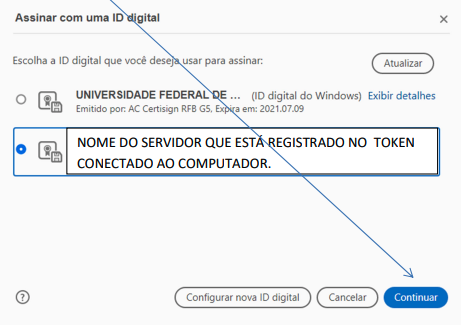
6ª Etapa - Validando a Assinatura:
Clique no botão "Revisar" para validar a assinatura. Em seguida, marque a opção "Bloquear o documento depois de assinar" para que tenha validade e clique no botão "Assinar".
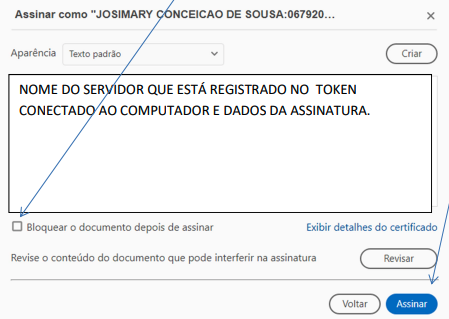
6ª Etapa - Salvando o Documento:
Ao clicar no botão anterior, o programa solicitará o local onde deseja salvar o novo arquivo assinado. Basta indicar o local e salvar com um novo nome.
A senha do certificado será solicitada ou o PIN do token. Basta preencher corretamente e clicar em "Ok":

Caso abra a mensagem a seguir, clique em "Cancelar":
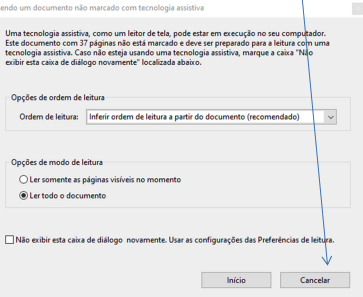
Documento assinado com sucesso!

Comentários
0 comentário
Por favor, entre para comentar.